Hướng Dẫn Mod Steam Deck Bằng CryoByte33
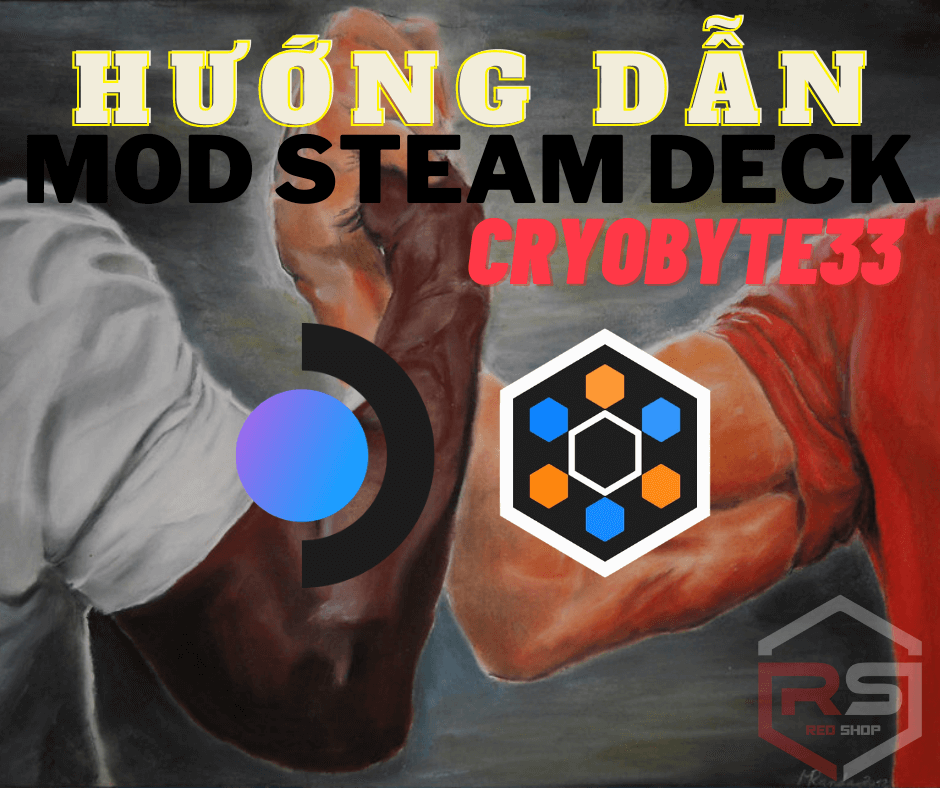
Mod Steam Deck đúng cách có thể tăng tốc độ khung hình lên tới 24%
Mod Steam Deck như thế nào?
Với khả năng tùy biến mạnh mẽ của mình, việc Mod Steam Deck sẽ mang lại rất nhiều lợi ích cho anh em.
Cách cài đặt CryoUtilities trên Steam Deck
Để bắt đầu Mod Steam Deck, bạn cần tải CryoUtilities về máy desktop của mình.
Chọn biểu tượng Tạo mới và chuyển sang cài đặt được đề xuất. Anh em có thể thử nghiệm chỉnh sửa từng cài đặt nhỏ sau, nhưng với những bạn không có yêu cầu quá cao, thì lựa chọn tùy chỉnh đề xuất là đủ để có những trải nghiệm tốt hơn trên chiếc Steam Deck của mình.
Và quá trình cài đặt CryoUtilities đã hoàn tất. Phần mềm sẽ tự động điều hướng để phần cứng máy có thể hoạt động với hiệu suất cao hơn.
Anh em có thể theo dõi kênh Youtube của CryoByte để có cài đặt tối ưu cho từng tựa game của mình, cũng như có cái nhìn rõ hơn về cách Mod Steam Deck nhé.
CryoUtilities có thể tải xuống miễn phí và có cả hướng dẫn cài đặt từ Github tại đây: CryoByte33
Cải thiện tốc độ khung hình (FPS)
Đầu tiên việc Mod Steam Deck sẽ cải thiện FPS cho thiết bị, đồng thời cũng tăng tuổi thọ pin của máy. Nghe có vẻ khó tin, nhưng những thay đổi này đã được RedSHOPvn kiểm chứng và đo đạc trực tiếp, nhưng hiệu quả đem lại sẽ phụ thuộc tùy vào trò chơi và con số 24% là tối đa trong đợt test này.
Quá trình Mod Steam Deck chúng tôi sử dụng ứng dụng CryoUtilities, được phát triển bởi CryoByte33, có thể giúp tăng tốc độ khung hình lên tới 24% trong game Cyberpunk 2077 và GTA 5. Trải nghiệm game vẫn rất mượt mà với độ ổn định cao.
Quá trình mod không có yêu cầu quá cao vào các yếu tố kỹ thuật về cơ bản CryoByte33 cho phép chúng ta có nhiều lựa chọn điều chỉnh chiếc Steam Deck hơn để tận dụng tối đa hơn bộ nhớ trong RAM và SSD, với mục đích chính là cải thiện.
Một số tính năng mới của CryoByte33
-
Cài đặt tự động chỉ với 1 nhấp
-
Hoàn tác mọi thay đổi chỉ với 1 nhấp
- Tùy chỉnh
- Thay đổi kích thước File
- Điều chỉnh tốc độ sạc
- Điều chỉnh tham số bộ nhớ
- Chuyển đổi HugePages
- Cải thiện hiệu quả của sạc
- Chống phân mảnh HugePages
- Trình quản lý lưu trữ
- Đồng bộ hóa shadercache và dữ liệu tương thích vào cùng vị trí game được cài đặt
- Xóa shadercache và dữ liệu tương thích cho gamenào bạn chọn
Mod Steam Deck bằng CryoByte33 có an toàn không?
Nếu sau một thời gian trải nghiệm, anh em muốn gỡ CryoUtiltities vì bất kỳ lý do gì, anh em cũng có thể dễ dàng hoàn tác những thay đổi đã chỉnh sửa.
Trước khi sử dụng, anh em cũng cần hiểu rằng CryoByte33 không phải cái chén thánh có thể tương thích với mọi game. Ví dụ như ở tựa game Red Dead Redemption 2, chúng tôi vẫn chưa tìm được cách setting mang lại hiệu quả rõ rệt với CryoUtilities, thậm chí có lúc FPS còn thấp hơn khi chưa tùy chỉnh.
Xem thêm: Update 200 Game Bản Quyền Free Cho Khách Hàng Tải Miễn Phí
Lời kết
Kho game của Steam Deck là quá khổng lồ và với một ứng dụng có rất nhiều khả năng tùy chỉnh như CryoByte33, anh em sẽ phải tốn một chút công sức để tìm ra setting tối ưu nhất cho con game yêu thích của mình. Mọi thắc mắc trong quá trình Mod Steam Deck anh em có thể liên hệ với Fanpage của RedSHOPvn, hoặc commend dưới bài viết này để chúng mình có thể giải đáp nhanh nhất nhé.








